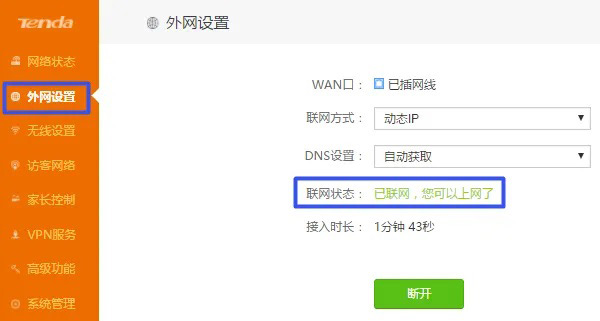Tenda腾达AC11路由器无线桥接如何设置?
在本文中,将给大家详细的介绍,腾达AC11路由器无线桥接的设置方法。
温馨提示:
(1)、两个路由器通过无线桥接组网的时候,通常把连接宽带的上网这一个叫做:主路由器;把另外一个路由器叫做:副路由器。 本文中,腾达AC11将作为副路由器使用。
(2)、无线桥接成功后,如果主路由器连不上网,那么副路由器也是不能上网的;所以,请确保你的主路由器是可以正常上网的。

第一步、确定主路由器无线参数
在腾达AC11路由器上进行无线桥接的设置之前,请确保你知道主路由器的 无线名称、无线密码。
本文中,悟途网小编用来演示的主路由器,它的无线名称是:www.192ly.com,无线密码是:192LY.com ,如下图所示。 如果不清楚主路由器的无线名称和密码,可以进入主路由器设置页面查看。
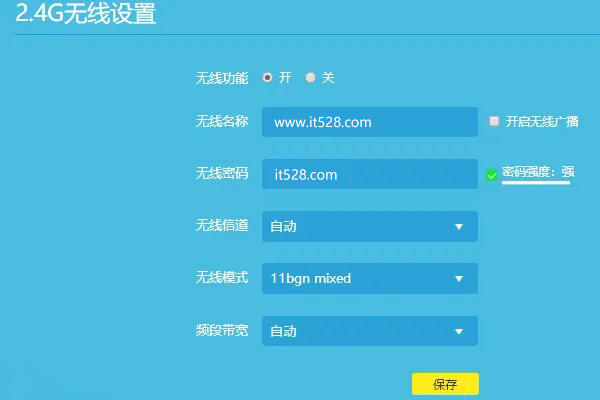
第二步、设置无线桥接
1、把你的腾达AC11路由器连接电源,电脑用网线连接到路由器的LAN接口。
温馨提示:
你的腾达AC11路由器,不能用网线连接到主路由器,仅让电脑连接到它的LAN接口即可。
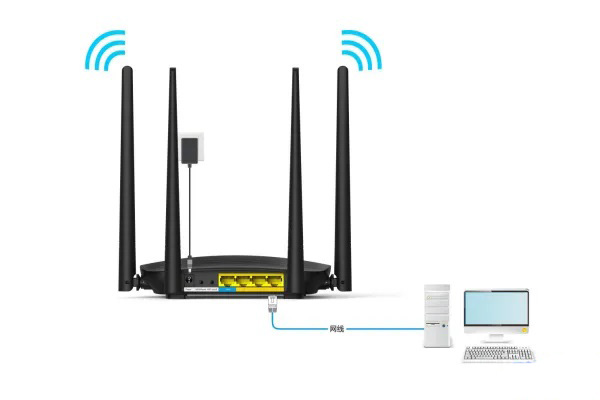
2、在电脑的浏览器中输入:tendawifi.com ,打开登录界面——>输入登录密码,就可以登录到腾达AC11的设置界面了,如下图所示。
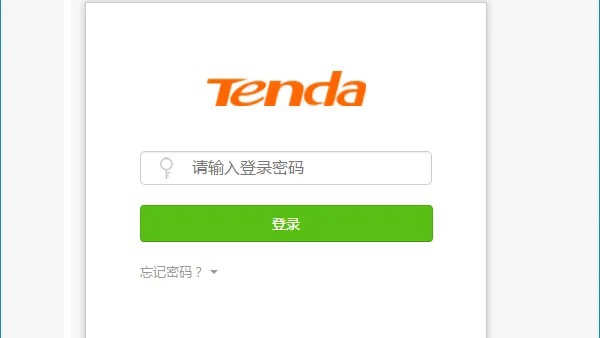
温馨提示:
(1)、如果在浏览器中输入:tendawifi.com后,打不开腾达AC11的登录页面,请搜索本站悟途网文章下面的文章,查看这个问题的解决办法。
tendawifi.com打不开怎么办?
(2)、如果你是因为把登录密码忘了,进不去设置页面,那么请搜索本站悟途网文章下面的文章,查看解决办法。
腾达AC11登录密码忘了怎么办?
3、在腾达AC11的设置页面中依次点击:无线设置 ——> 无线中继 这2个选项打开。
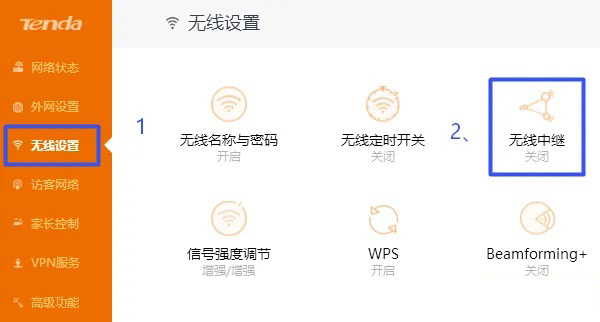
4、点击“无线中继”后面的按钮启用这个功能 ——> 中继模式 选择:热点信号放大模式(WISP) ——> 上级无线信号名称选择:主路由器的无线信号 ——> 上级无线信号密码 填写:主路由器的无线密码——>点击 保存 。
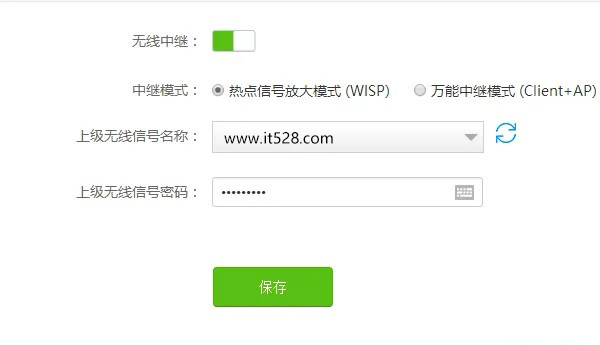
重要提示:
(1)、如果选择时,没有主路由器的无线信号,可以点击后面的 刷新 按钮,然后再进行选择。如果仍然没有主路由器的信号,请把副路由器移动到主路由器的旁边,然后再次尝试。
(2)、上级无线信号密码 这个选项后面,需要填写主路由器的无线密码,并且一定要填写正确。如果把主路由器的无线密码搞错了,会导致无线中继失败。
5、在弹出的对话框中点击:确定,重启腾达AC11路由器,重启完成即可。
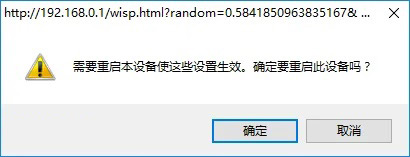
第三步、检查设置是否成功
再次进入腾达AC11的设置页面,点击:外网设置 这个选项打开,然后查看右侧页面中的提示。
(1)、如果“联网状态”选项后面显示:已联网,您可以上网了,那就表示无线桥接成功。
(2)、如果显示其他的提示信息,则表示无线桥接失败,请仔细检查相关设置步骤。